Преглед садржаја
У Мицрософт Екцел-у користимо траку да брзо пронађемо и применимо различите команде. Овај водич ће нам дати потпуни преглед коришћења траке МС Екцел и њене функције. Мицрософт Екцел 2007 је први пут представио Екцел траку. Али Мицрософт Екцел 2010 је прво обезбедио функцију прилагођавања траке. Са Екцел траке можемо приступити различитим командама и функцијама према нашим потребама.
Преузмите радну свеску за вежбу
Можете преузети радну свеску за вежбу одавде.
Екцел Рибон Фунцтионс.клск
Шта је трака у Екцел-у?
Трака Екцел је ред картица и симбола на врху Екцел прозора који вам помажу да пронађете, протумачите и користите команде да бисте довршили задатак. У складу са вашим избором, трака Екцел има неколико могућности распореда.
Делови МС Екцел траке
Да бисте илустровали траку МС Екцел и њену функцију прво ћемо описати делове траке Екцел . Генерално, можемо видети 4 језгрене компоненте у екцел траци. Компоненте су описане у следећем:
- Картица траке: Овај део се састоји од више команди. Те команде су подељене у различите групе.
- Група траке: У овом делу добијамо команде које су уско повезане са обављањем било ког већег задатка.
- Покретач дијалога: Можемо видети амала стрелица у доњем десном углу траке групе. Ова стрелица означава покретач дијалога. Омогућава нам приступ више функција доступних у одређеним групама трака.
- Командно дугме: То је дугме на које кликнемо да бисмо извршили било коју одређену радњу.
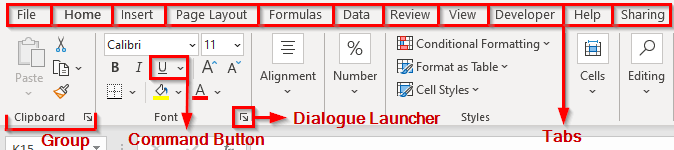
Корисне функције &амп; Функције са Екцел траком
У овом одељку ћемо објаснити различите корисне функције и карактеристике траке МС Екцел . Овај део ће се састојати од описа МС Екцел картица траке и њихових различитих функција.
1. Картице траке у програму Екцел
- Датотека: Ова картица ће нам омогућити да пређемо на приказ бекстејџа. Из тог погледа можемо приступити потребним командама у вези са датотекама. У Мицрософт Екцел 2007 ова картица је била Оффице дугме . Али у верзији 2010 , Мицрософт је увео ово у име Филе
- Хоме : Састоји се од најчешће коришћене команде као што су копирање и лепљење, форматирање, сортирање и филтрирање, итд.
- Инсерт: Користимо ову картицу за уметање различитих објеката у радни лист као што су слике, графикони, хипервезе, посебне симболи, изведене табеле, једначине, заглавља и подножја.
- Изглед странице: Користећи ову картицу корисници могу да управљају изгледом радног листа и на екрану и на штампаном. Помоћу овог алата можете контролисати линије мреже, поставке теме, поравнање објеката, маргине странице иобласт за штампање.
- Формуле: Ова картица пружа опције за уметање функција, дефинисање имена и контролу опција израчунавања.
- Подаци: Омогућава кориснику да држи команде за управљање подацима радног листа. Ова картица такође помаже да се радни лист повеже са спољним подацима.
- Преглед: Док правите табелу, ова картица проверава правопис, прати промене, бележи и додаје коментаре и штити радне свеске и радне листове.
- Приказ: Помоћу ове картице корисник може да прелази између приказа радног листа, замрзавања окна, уређивања и прегледа више прозора.
- Програмер: Подразумевано , ова картица остаје скривена. Омогућава приступ напредним функцијама као што су ВБА макрои.
- Помоћ: Ова картица је само у Мицрософт Екцел 365 , Мицрософт Екцел 2018, и новије верзије. Отвара Окно задатака помоћи и омогућава вам да контактирате Мицрософтову подршку , дајете коментаре, предлажете функцију и брзо приступате видео снимцима за обуку.
- Дељење: Даје приступ за дељење радне свеске са другим корисницима.
Прочитајте више: Како приказати траку у Екцел-у (5 брзих и једноставних начина)
2. Сакриј Екцел траку
Да бисмо повећали простор на нашем радном листу, можемо сакрити траку МС Екцел . Сакривање траке Екцел је једна врста функције Екцел траке. Да бисмо сакрили Екцел траку, можемо пратити долекораци.
КОРАЦИ:
- За почетак кликните на дугме ' Опција приказа траке ' на врху -десно угао.
- Поред тога, изаберите опцију ' Ауто-хиде Риббон '.
- Такође, можемо да урадимо следећу радњу притиском на Цтрл + Ф1 .
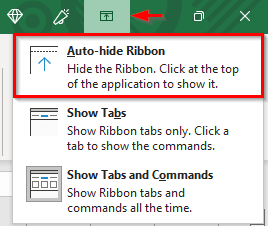
- На крају, видећемо да је трака Екцел више није видљиво.
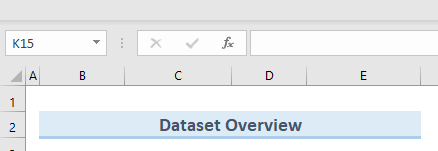
Прочитајте више: Како сакрити траку у Екцел-у (6 једноставних начина)
3. Откриј Екцел траку
Понекад се можемо суочити са ситуацијом када ћемо видети да су све команде изненада нестале са наше МС Екцел траке. Да бисмо решили овај проблем, морамо да откријемо траку МС Екцел . Пратите доле наведене кораке да бисте то урадили.
КОРАЦИ:
- Прво, у горњем десном т углу кликните на Дугме 'Опција приказа траке '.
- Следеће, сат на опцију ' Прикажи картице и команде '.
- Можемо и да притиснемо Цтрл + Ф1 да извршите горе наведене радње.
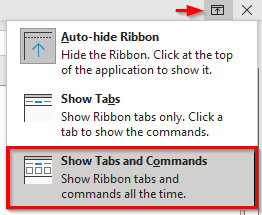
- Коначно, на следећој слици можемо видети да Екцел трака је поново видљива.
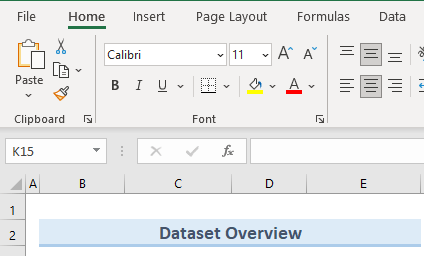
Слична очитавања
- Типови команди на траци
- Разумевање контекстуалних картица у Екцел траци
- [решено]: Проблем са типовима података Залихе и географија у Екцел-у ( 3 решења)
4. Прилагодите МС Екцел траку
Морамо да извршимо више типовазадатака током рада. Није могуће приказати све опције на МС Екцел траци. Понекад морамо да користимо опцију која није доступна у траци. Дакле, морамо да прилагодимо траку Екцел да бисмо добили ту опцију. Да бисмо прилагодили траку, следићемо доле наведене кораке.
КОРАЦИ:
- Прво, кликните десним тастером миша на траку.
- Друго, изаберите опцију ' Прилагоди траку '.
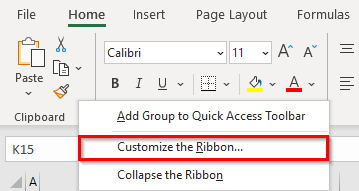
- Дакле, горња радња отвара оквир за дијалог под називом Опција Екцел .
- Опција ' Прилагоди траку ' се бира аутоматски.
- На крају, можемо да прилагодимо наш Екцел трака према нашим потребама користећи доступне опције.
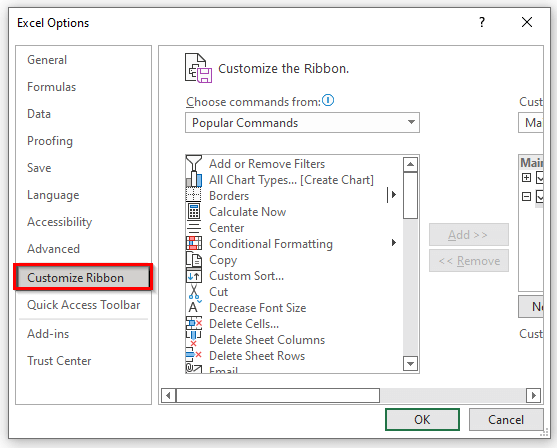
Прочитајте више: Како приказати, сакрити, &амп ; Прилагодите Екцел траку
5. Контекстуална картица траке у програму Екцел
Контекстуална картица траке у МС Екцел траци се приказује само када изаберемо одређену ставку као што је табела, облик, графикон или слика. Ово ћемо илустровати следећим корацима.
КОРАЦИ:
- На првом месту изаберите графикон, табелу, облик или слику.
- Након тога, добићемо нове картице под називом Дизајн графикона и Формат у одељку картице траке. Ове картице су контекстуалне картице на траци.
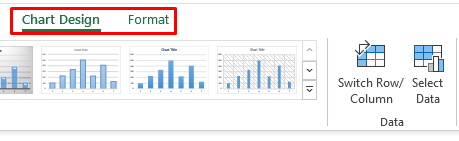
6. Прикажи картицу за програмере на траци
Ако сте напредни Екцел корисник онда ћете можда морати да радите са ВБА макроима .За приступ напредним функцијама као што су ВБА макрои користимо картицу Програмер . Подразумевано, ова картица остаје скривена. Да бисмо користили ВБА макрое морамо да омогућимо картицу Девелопер . Да бисте приказали картицу Девелопер на траци МС Екцел следите доле наведене кораке:
КОРАЦИ:
- Прво , идите на одељак ' Прилагоди траку ' као претходни метод.
- Следеће, изаберите опцију Главне картице из падајућег менија ' Прилагодите траку '.
- Затим означите опцију Програмер .
- Сада кликните на ОК .
- На крају, горња команда ће додати картицу Програмер на МС Екцел траку.
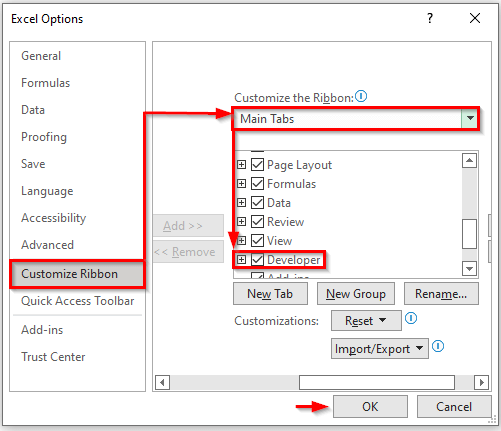
Прочитајте више: Како приказати картицу за програмере на траци
7. Измените траку са алаткама за брзи приступ МС Екцел траке
Поред тога на траци која састоји се од команди доступних у Екцел , најчешће се команде постављају на посебну траку са алаткама на врху Екцел прозора. Корисници такође могу прилагодити траку са алаткама за брзи приступ према својим потребама.
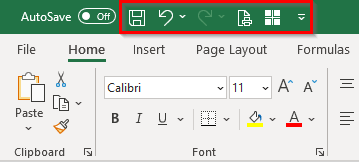
Закључак
У закључку, овај водич објашњава МС Екцел трака и њена функција. Да бисте тестирали своје вештине, користите радни лист за вежбање који долази уз овај чланак. Оставите коментар испод ако имате било каквих питања. Наш тим ће се потрудити да вам одговори што је пре могуће. У будућности, пазитетраже иновативнија решења Мицрософт Екцел .

